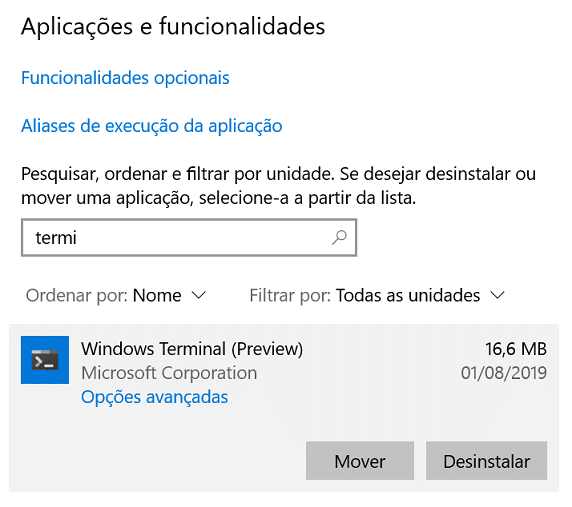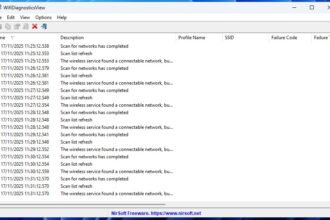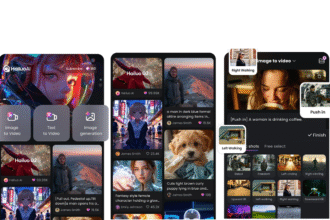Se lhe falarmos numa aplicação chamada Terminal, se calhar vai associá-la primeiro ao sistema operativo macOS, o que está correcto, já que este é o programa da Apple que serve de linha de comandos desde sempre. Agora, a Microsoft foi buscar o mesmo nome para o associar a uma aplicação que faz bem mais que dar instruções de texto ao Windows – são essas ferramentas-extra que vamos descobrir neste guia.
Passo 1
Faça o download do Windows Terminal na Microsoft Store – carregue no botão azul ‘Obter’. Depois de feita a transferência e concluída a instalação, clique no botão ‘Iniciar’ que aparece ainda no ecrã da loja.
A aplicação vai abrir sob forma de um separador PowerShell, com a possibilidade de adicionarmos mais ao clicar no sinal ‘+’ que aparece na barra, em cima. Para abrir uma linha de comandos, carregue na seta que está ao lado do sinal ‘+’ e escolha a opção ‘cmd’.
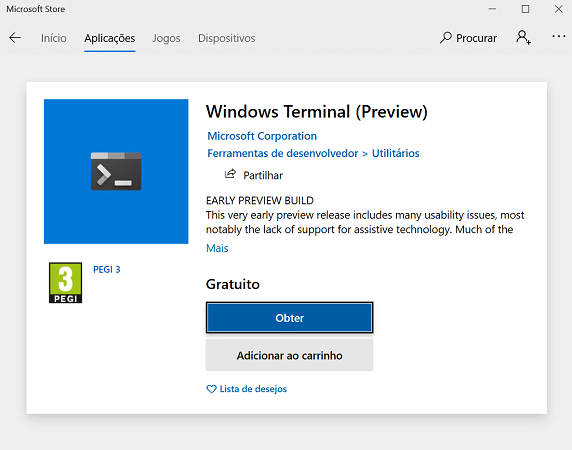
Passo 2
Para começar a personalizar o Terminal, clique na mesma seta do Passo 1 e entre em ‘Settings’. Se já tem um programa para editar ficheiros JSON (JavaScript Object Notation, um formato aberto e independente de troca de dados simples entre sistemas operativos), é esse que vai abrir de seguida. Caso ainda não tenha uma app do género, escolha a opção ‘Procurar uma aplicação…’ e clique em ‘Ok’.
A Microsoft Store vai abrir e sugerir-lhe um conjunto de softwares que consegue editar ficheiros JSON – a nossa escolha, para este guia, é o Code Writer. Faça o download, instale a app e, depois disto, volte ao Terminal e carregue, mais uma vez, na seta que está na barra de topo. Clique em ‘Settings’ e o Code Writer vai abrir automaticamente.
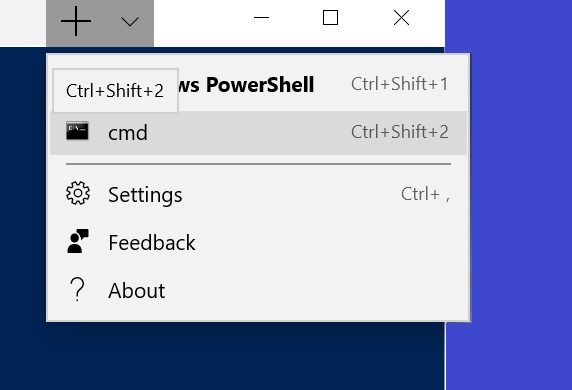
Passo 3
À primeira vista, o ficheiro JSON parece confuso e complicado de perceber, mas fica já com uma certeza: qualquer alteração que faça não vai modificar o modo de funcionamento do computador e pode ser corrigida facilmente (veja o Passo 7). Deslize para baixo até ver a entrada de texto ‘profiles’, que fica na linha 204. Aqui, vai poder ver dois perfis com chavetas: o primeiro é a PowerShell e o segundo é a Linha de Comandos, identificados pelo ‘name’ que está nas linhas 219 e 237, respectivamente.
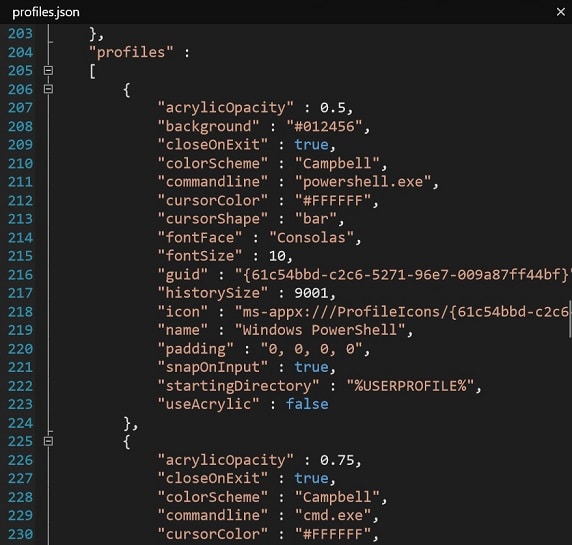
Passo 4
Primeiro, vamos mudar o tamanho da letra do texto da PowerShell. Vá até à linha 215 e mude o valor de ‘fontzise’ para 14. Para gravar, clique no ícone da disquete no canto superior esquerdo. A janela do Terminal vai ser imediatamente actualizada para reflectir esta mudança. Para fazer o mesmo na Linha de Comandos, altere o valor que está na linha 233 também para 14.
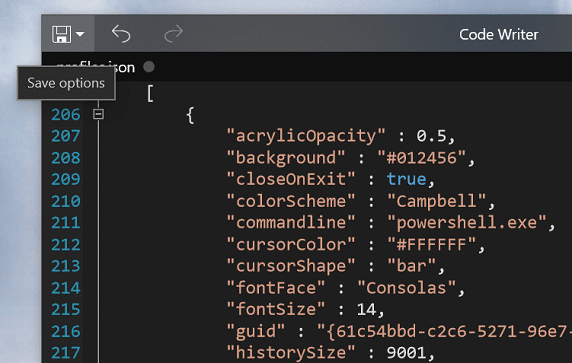
Passo 5
Outra das coisas que é possível fazer para personalizar o Terminal é adicionar uma imagem de fundo, tal e qual fazemos para o ambiente de trabalho do Windows. A primeira coisa a fazer é adicionar a imagem que quiser ver aqui ao disco C: do seu computador e mudar-lhe o nome para ‘bg.jpg’. Agora, volte ao ficheiro JSON e coloque o cursor no final da linha 208 (‘background’), a seguir à vírgula branca e carregue em ‘Enter’.
De seguida escreva “backgroundImage: c:\\bg.jpg,” (com as aspas e a vírgula depois). Dê mais um ‘Enter’ e depois escreva “backgroundImageOpacity : 0.8,” (isto é o nível de transparência da imagem – tenha em atenção que cada linha tem de acabar com uma vírgula). Grave o ficheiro (clique no ícone da disquete ou na combinação de teclas ‘Ctrl+S’) para que a imagem apareça na PowerShell.
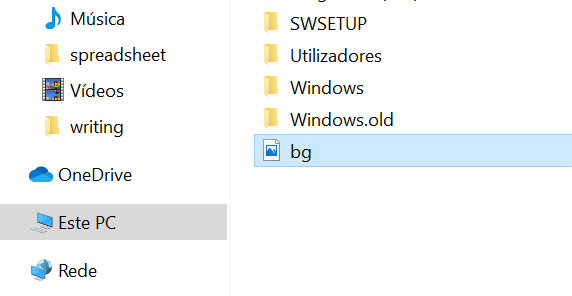
Passo 6
Se a imagem tornar muito complicado de ler o texto da janela da PowerShell, também pode mudar-lhe a cor para que o contraste seja maior. Cada perfil tem um esquema de cores, identificado pela entrada ‘colorScheme – por defeito, é o Campbell).
Percorra o ficheiro JSON até encontrar a linha 246, onde vai poder ver quatro esquemas (schemes) separados por chavetas. Campbell é o primeiro e as cores estão identificadas pelo seu código Hex (letras e números).
Para encontrar o código da cor que quiser, procure no Google por ‘colour picker’ e use o slider que aparece para escolher um tom – o código Hex vai aparecer logo por baixo – é este que tem de usar na entrada ‘foreground’ (linha 261); para mudar o texto de qualquer coisa nova que escreva, o valor a mudar é o que vem em ‘brightYellow’ (linha 259). Se quiser ambos a preto, basta usar o código ‘#000000’ em ambos.
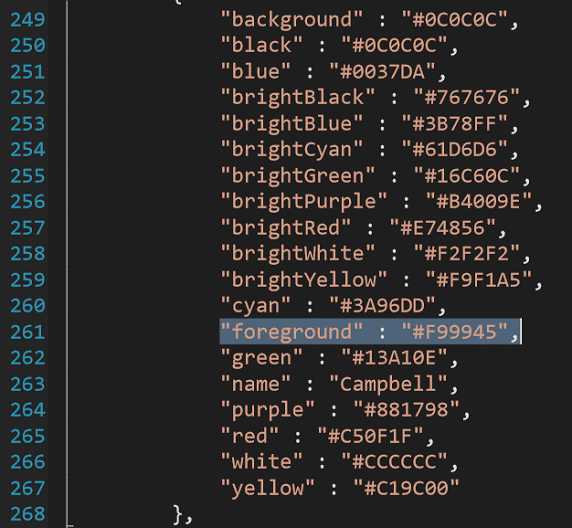
Passo 7
A melhor forma de saber o que faz cada definição deste ficheiro JSON é ir experimentando mudar as definições-base. Se mudar alguma coisa e depois não se lembrar do que foi, ou não souber qual era o valor que estava por defeito, há uma forma fácil de fazer reset e corrigir tudo. Só tem de entrar no menu ‘Iniciar’, depois aceder às ‘Definições’ (ícone da engrenagem) e às ‘Aplicações’. Aqui, procure o programa Windows Terminal que aparece na lista, clique em ‘Opções Avançadas’ e depois no botão ‘Repor’.